《Photoshop斜切图片操作教程》是一篇关于Photoshop的学习教程,通过简单几步就能实现教程中的效果图效果,当然只学习这一点,并不能完全掌握Photoshop技巧;你可以通过此加强合成,快捷键,图片压缩等多维度案例或实操来进行更多的学习;此教程是由蜡笔xiaoxin在2021-11-06发布的,目前为止更获得了 0 个赞;如果你觉得这个能帮助到你,能提升你Photoshop技巧;请给他一个赞吧。
上一章我们讲解了自由变换命令(Ctrl+T)旋转的使用。本章将带你学习一个新的东西,那么本节将继续带大家学习斜切图片。更多软件快捷键可以参考ps快捷键大全。
功能键:Ctrl、Shift、Alt
其中Ctrl键控制自由变化;Shift控制方向、角度和等比例放大缩小;Alt键控制中心对称。
Ps:这三个功能键可以单个使用、组合使用、不使用,都会使图形达到不一样的变换效果。
1、打开一张图片之后,按快捷键【Ctrl+T】,这样我们的图片就进入了自由变换形态,参照下图:
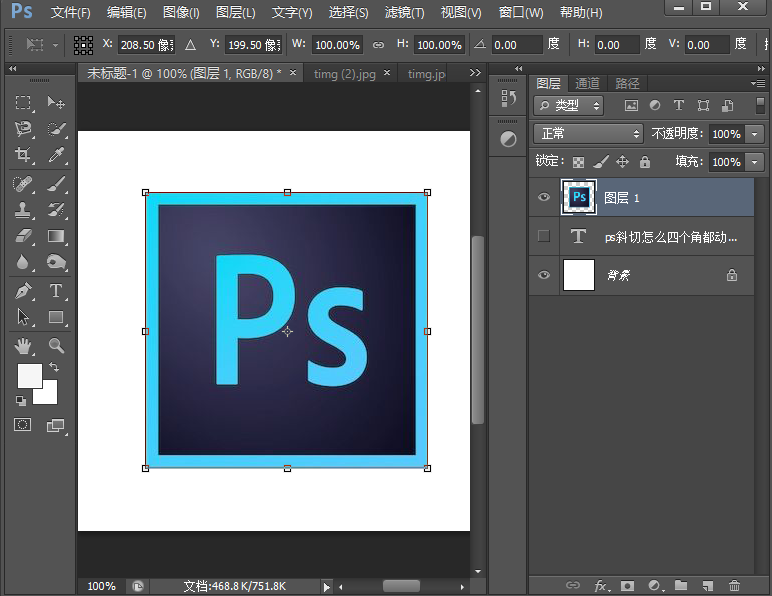
2、在图片区域右键鼠标,选择快捷菜单中的“斜切”选项;参照下图:
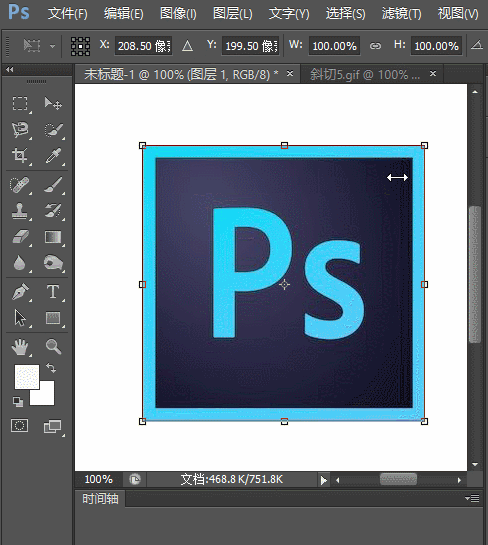
3、按住【ctrl+Shift】,拖动图片上下左右四个控制点、就会将变形框变成平行四边形,参照下图:
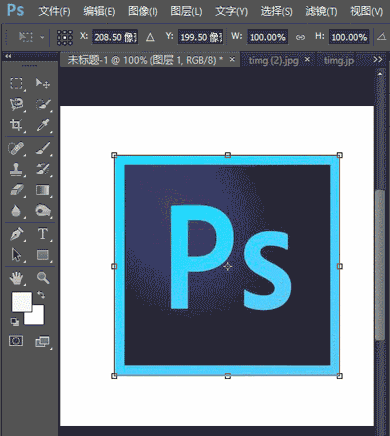
4、按住【ctrl+Shift】,拖动各个角上的控制点就会将变形框变成梯形,参照下图:
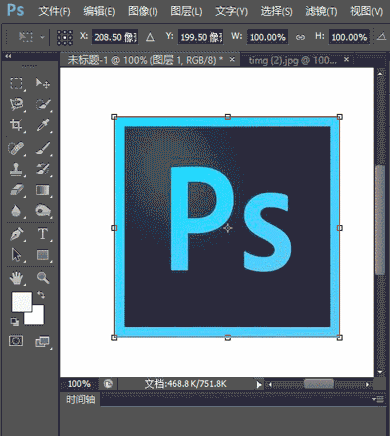
以上就是Photoshop斜切图片操作教程全部内容介绍了,关于更多PS图片教程,欢迎关注北极熊素材库,给你带来最丰富的素材图片和最有用的教程,更多最新资讯。
赠人玫瑰,手有余香
< 上一篇 Photoshop RGB色彩模式介绍以及操作实例
> 下一篇 Photoshop扭曲变形操作教程
2022-01-27 16:13
2022-01-25 09:57
1843浏览 09-26
594浏览 06-22
709浏览 06-09
98浏览 05-05
100浏览 04-22

首席设计师

高级视觉设计师

高级插画设计师






输入的验证码不正确
评论区
暂无评论